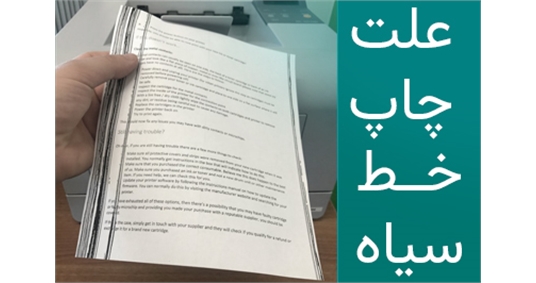تمیز کردن پرینتر جوهر افشان یکی از فاکتورهای مهم برای دستیابی به یک چاپ استاندارد به شمار می آید. فارغ از رسیدن به کیفیت چاپ با تمیز کردن پرینتر می توانید عمر مفید آن را افزایش دهید. اگر جوهر پرینتر شما خشک شده است و این امر سبب بسته شدن نازل ها شده است باید بدانید نادیده گرفتن تمیزکاری آن سبب می شود مشکلات بزرگی برای چاپ در سر راه شما قرار بگیرد.
- تمیز کاری پرینتر جوهر افشان
- بالا بردن عمر مفید دستگاه
- بهره گیری از کیفیت استاندارد چاپ
در مقاله پیش رو سعی بر آن داریم تا آموزش های لازم برای تمیز کردن هد چاپ را با شما عزیزان در میان بگذاریم. اگر می خواهید بدون نیاز به یک متخصص خود شبیه حرفهای ها هد چاپ پرینتر جوهر افشار خود را تمیز کنید به شما توصیه می کنیم در ادامه با ما همراه شوید.
تمیز کردن پرینتر جوهر افشان چه زمانی لازم است؟
برخی پارامترها خود نشانه ای برای تمیز کردن هد پرینتر جوهر افشان به شمار می آید.
استفاده محدود
اگر پرینتر شما مصرف خانگی دارد و خیلی استفاده از آن دیر به دیر و محدود است باید از عدم خشک شدن جوهر آن اطمینان حاصل کنید.
چاپ نشدن متن
اگر صفحاتی خالی چاپ می شود و جوهر در حد استاندارد در دستگاه وجود دارد قطعاً هد پرینتر شما کثیف شده است. این امر بدون شک مانع از پخش شدن جوهر روی برگه و عدم چاپ شدن متن نوشته می شود.
تار شدن متن
امر دیگری که نیاز به تمیز کردن پرینتر را جدی می کند تار شدن اسناد چاپی شما است؛ یعنی آنقدر متن کم رنگ و تار است که قابلیت خواندن برای شما فراهم نیست.
حذف یکی از رنگ ها
اگر پرینتر شما در زمان چاپ کردن عکسی متوجه شدید یکی از رنگ ها روی صفحه مشاهده نمی شود حتماً باید کار نظافت آن را برای رفع این مشکل دنبال کنید.
تمیز کردن هد پرینتر جوهر افشان سبب بهبود کار شما و صرفه جویی در هزینه های مصرفی شما می شود. شاید برایتان جالب باشد که بدانید تمیز کردن هد هم به صورت دستی و هم از طریق کامپیوتر شما دنبال می شود.
از طریق کامپیوتر
بسته به نوع پرینتر خود می توانید از طریق کامپیوتر مسیر فوق را برای تمیزکاری اتوماتیک دنبال کنید.
تمیز کردن پرینتر جوهر افشان Windows
- کنترل پنل را انتخاب نمایید و یا از طریق نوار جستجوی start menu برای تمیزکاری هد اقدام کنید.
- گزینه Devices and Printers را انتخاب کرده و پرینتری که با آن مشغول به کار هستید را انتخاب کنید.
- از منوی باز شده گزینه Properties را انتخاب کرده و روی نوار Maintenance کلیک نمایید.
- گزینه Tools را پیدا کنید.
- در این صفحه گزینههای Clean ink Cartridges، Clean Heads یا چیزی شبیه آن را باید انتخاب کنید.
- دستورالعمل های عنوان شده را مرحله به مرحله دنبال کنید تا تمیز کاری هد به صورت اتومات دنبال شود. تا زمانی که روند تمیز کاری به پایان نرسیده است برنامه را متوقف نکنید.
تمیز کردن پرینتر جوهر افشان Mac
- منوی اپل را از سمت چپ باز کنید و گزینه System Preferences به صورت کشویی انتخاب کنید.
- گزینه Printers & Scanners را سرچ کنید و مدل پرینتر خود را انتخاب کنید.
- بر روی گزینه Options & Supplies کلیک کنید و زبانه Utility انتخاب کنید.
- در مرحله بعد Printer Utility را باز کرده و عملیات Deep Cleaning را اجرا کنید.
- یک نسخه آزمایشی تهیه کنید و به صورت خودکار به سیستم اجازه تمیزکاری هد را بدهید.
به صورت دستی
برای تمیز کردن پرینتر جوهر افشان به صورت دستی به وسایلی برای این مهم نیازمند هستید. اگر از مواد اولیه غیر استاندارد و غیر معمول استفاده کنید قطع به یقین برای همیشه باید با پرینتر خود خداحافظی کنید.
- برای شروع کار شما به یک بطری آب و یک پارچه نرم بدون پرز شبیه یک حوله کاغذی نیازمند هستید.
- به هیچ عنوان با پرینتری که به برق است کار نباید کرد، زیرا آسیب های جدی را به دستگاه شما این مهم وارد می کند.
- بعد از خاموش کردن چاپگر کارتریج را از دستگاه پرینتر خود خارج کنید و در ادامه سینی که کارتریج در آن قرار می گیرد را خارج نماید.
- در برخی مدل ها سینی برای تمیز کردن وجود ندارد و شما می توانید مستقیم به سراغ تمیز کاری کارتریج و هد بپردازید.
- باید با استفاده از پارچه ای که قدری مرطوب شده است بر روی منطقه اتصالات الکتریکی بکشید تا زمانی که جوهر جدیدی روی پارچه مشاهده شود.
- اگر جوهر خشک شده ای روی دستگاه می بینید باید قدری با رطوبت بیشتر آن را نرم کنید و از روی گوشه و کنار هد پرینت پاک کنید.
- اگر یونیت هد چاپ را هم از دستگاه خارج کرده اید می توانید به مدت ۵ دقیقه آن را در یک کاسه آب کم عمق قرار دهید. این کار سبب می شود جوهر های خشک شده و چسبیده شده به راحتی از هد پاک شود.
- در این مرحله باید جوهر و رطوبت اضافه را به خوبی از روی هد پاک کنید و سپس آن را در داخل دستگاه قرار دهید.
- بعد از این که به صورت دستی روند نظافت هد را دنبال کردید می توانید یک تست نازل چک انجام دهید تا از کیفیت چاپ و روند تمیز کاری اطمینان حاصل کنید. اگر از پرینتر خود به صورت محدود استفاده می کنید این کار مهم و ضروری محسوب می شود.
کلام آخر پیرامون تمیز کردن پرینتر جوهر افشان
همان طور که در طی مقاله پیش رو مطالعه کردید می توانید به صورت دستی و اتوماتیکی روند تمیز کردن پرینتر های جوهر افشان را به منظور کیفیت بیشتر چاپ دنبال کنید. از آنجایی که این امر بهبود کیفیت چاپ و بالا رفتن عمر مفید محصول را برای شما فراهم می کند به شما توصیه می کنیم به صورت دوره ای بر فرض هر سه ماه یا هر شش ماه یک بار روند تمیز کاری را بدون نیاز به هیچ متخصصی، خود در منزل یا محیط کار دنبال کنید. در این راستا اگر تجربه متفاوتی را کسب کرده اید می توانید با دوستان خود در بخش نظرسنجی به اشتراک بگذارید.